OPPO手机文件备份全教程?本地、云端、电脑方法详解!
OPPO备份文件的必要性
在智能手机深度融入日常生活的今天,OPPO手机存储了大量的重要数据,包括通讯录、照片、视频、应用数据等,系统故障、手机丢失或更换新设备时,及时备份文件能有效避免数据丢失带来的困扰,OPPO提供了多种便捷的备份方式,满足不同场景下的数据保护需求,无论是本地备份还是云端同步,都能让数据安全得到保障。
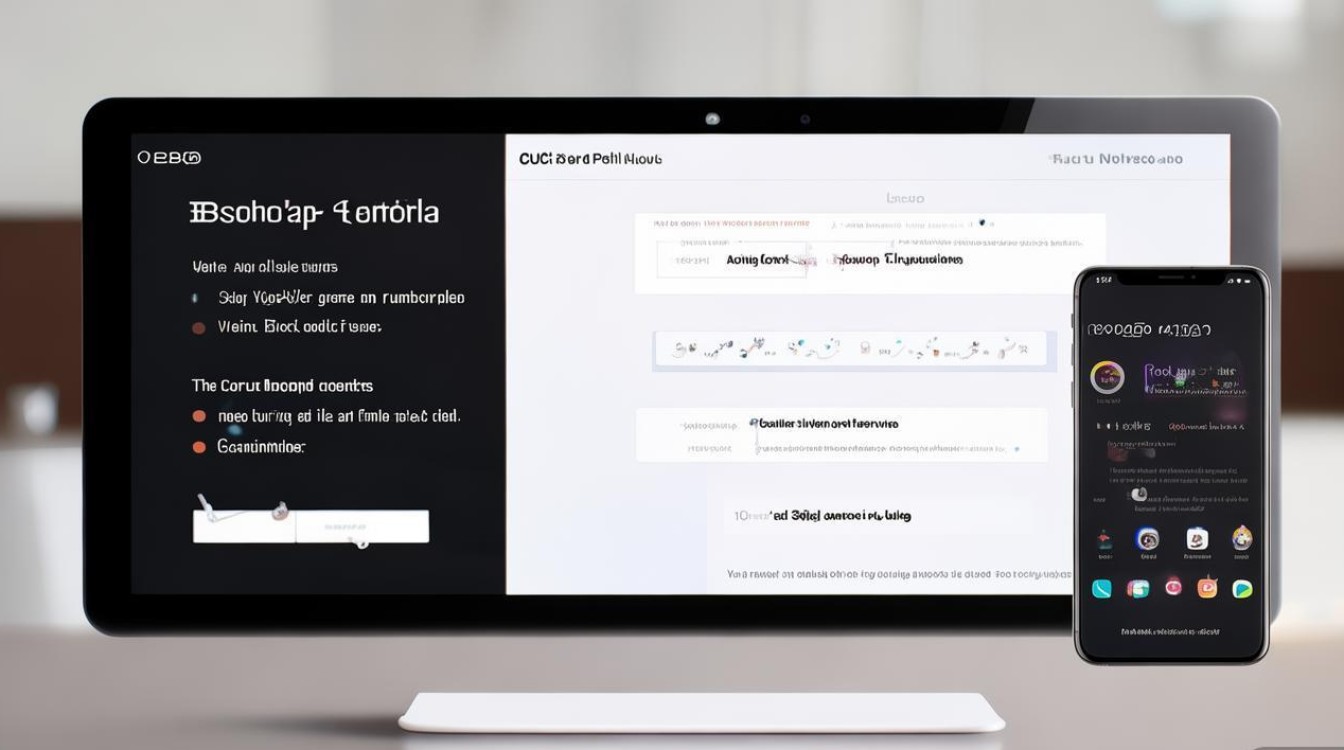
OPPO本地备份:电脑与OTG双路径
电脑端备份(适用于Windows/Mac)
通过数据线连接电脑是传统且稳定的备份方式,适合大文件或批量数据传输。
操作步骤:
- 使用原装USB数据线连接OPPO手机与电脑,手机端开启“USB调试模式”(设置关于手机连续点击版本号7次启用开发者选项,再连接USB时选择“传输文件”模式)。
- 电脑端打开“此电脑”,识别手机存储盘符,手动复制“内部存储”中的“DCIM”(照片)、“Documents”(文档)、“Bluetooth”(蓝牙文件)等文件夹至电脑指定位置。
- 对于应用数据,可借助OPPO官方工具“O换机”或第三方软件(如华为手机助手、360手机助手)进行完整备份。
优势:无需网络,传输速度快,适合敏感数据本地存储。
OTG U盘备份(无电脑场景)
OPPO支持通过OTG功能连接U盘或移动硬盘,实现文件快速备份。
操作步骤:

- 准备支持OTG功能的U盘,通过OTG转接线连接手机(部分OPPO机型需使用原装OTG线)。
- 手机弹出“USB设备”选项,选择“文件传输模式”,进入手机文件管理器,将需要备份的文件拖拽至U盘对应文件夹。
- 备份完成后,安全弹出U盘并断开连接。
适用场景:外出时临时备份照片、视频等大文件,无需依赖电脑或网络。
OPPO云端备份:一键同步省心省力
OPPO云服务(现整合至“云空间”应用)提供自动化的云端备份方案,支持多设备数据同步。
开启云服务备份
操作步骤:
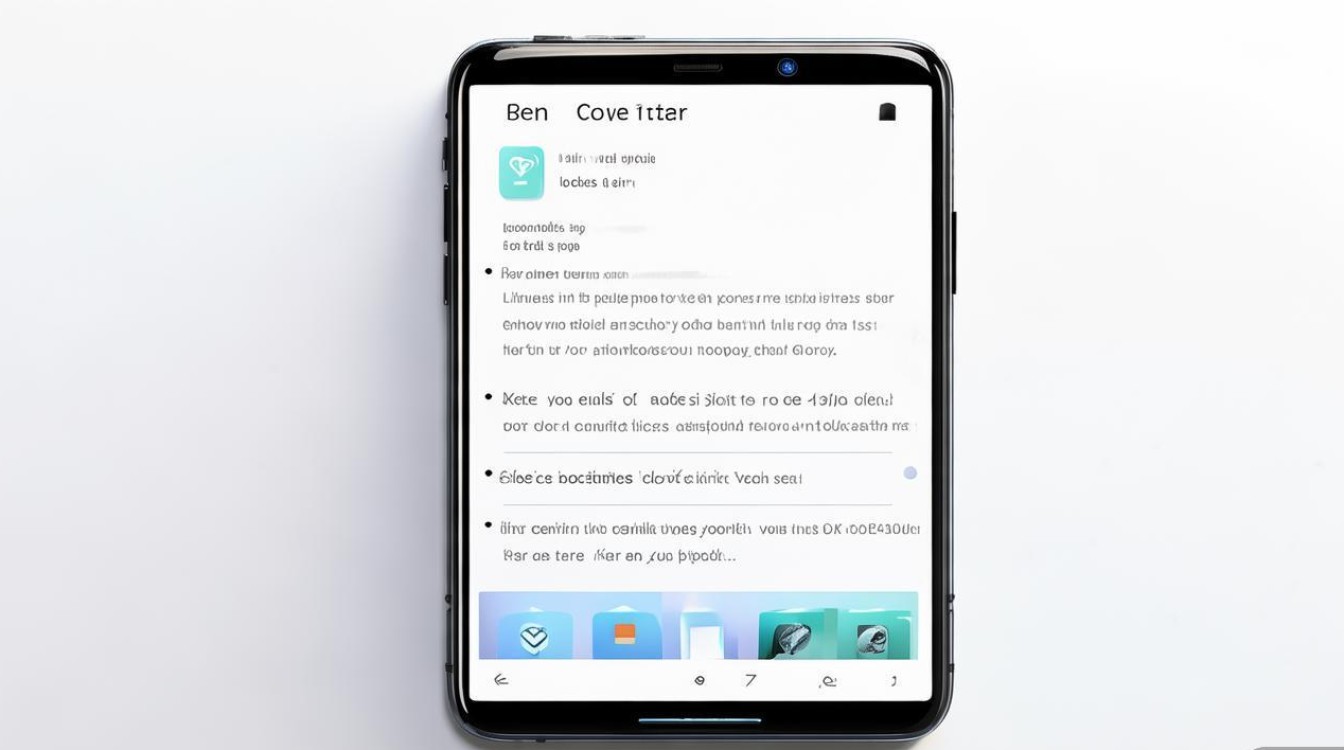
- 进入手机“设置”>“云空间”,登录OPPO账号(未注册需先注册)。
- 选择“备份与恢复”,根据需求开启“联系人”“短信”“通话记录”“相册”“应用数据”等开关。
- 首次备份需连接Wi-Fi,根据提示完成数据上传,后续可设置“自动备份”(如每日凌晨Wi-Fi环境下自动同步相册)。
云空间管理功能
OPPO云空间支持文件分类查看、批量下载和选择性恢复:
- 文件分类:在“云空间”中可按“图片”“视频”“文档”“应用”等类型筛选文件。
- 空间管理:点击“存储空间”,查看已用/剩余容量,可清理冗余文件(如重复照片、过期缓存)或升级云空间容量(默认提供5GB免费空间,支持付费扩容至2TB)。
- 跨设备同步:登录同一OPPO账号后,新设备可一键恢复云端数据,或通过“云空间”网页版管理文件(网址:cloud.oppo.com)。
优势:数据实时同步,换机时无需手动传输,适合日常增量备份。
第三方工具备份:灵活补充方案
除官方方式外,第三方工具可提供更个性化的备份选择,需注意选择正规应用避免数据泄露。
| 工具名称 | 特点 | |
|---|---|---|
| 微信/QQ文件助手 | 聊天记录、文件、图片 | 适合社交数据备份,支持多端迁移 |
| 百度网盘 | 全类型文件(需手动上传) | 免费空间大,支持离线下载和加密 |
| 坚果云 | 文件自动同步(需安装客户端) | 适合办公文档,支持版本历史回溯 |
备份注意事项
- 定期检查备份完整性:无论是本地还是云端,建议定期验证备份数据的可读性,避免因文件损坏导致无法恢复。
- 敏感数据加密:备份重要文件时,可使用压缩软件加密(如WinRAR设置密码),或通过云空间“私密相册”功能保护隐私照片。
- 多渠道备份:重要数据建议采用“本地+云端”双备份模式,降低单点故障风险。
通过以上方式,OPPO用户可根据自身需求选择合适的备份方案,让数据安全无忧,无论是日常使用还是设备更换,都能轻松实现文件的完整迁移与保护。
版权声明:本文由环云手机汇 - 聚焦全球新机与行业动态!发布,如需转载请注明出处。


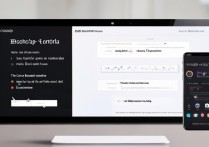
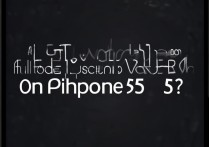








 冀ICP备2021017634号-5
冀ICP备2021017634号-5
 冀公网安备13062802000102号
冀公网安备13062802000102号